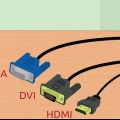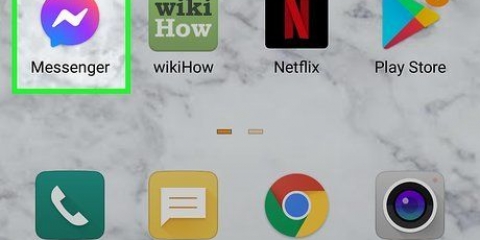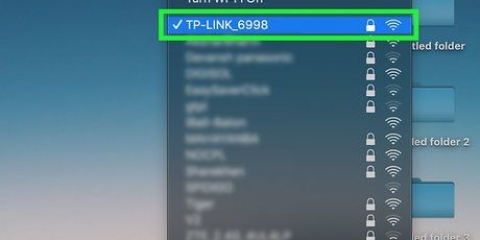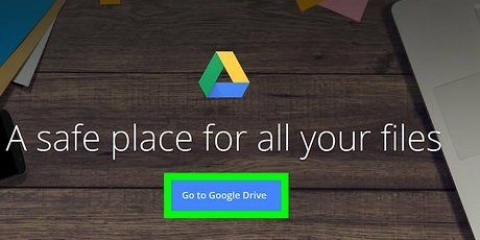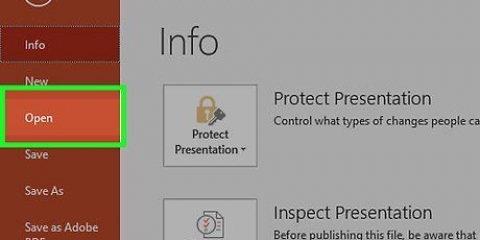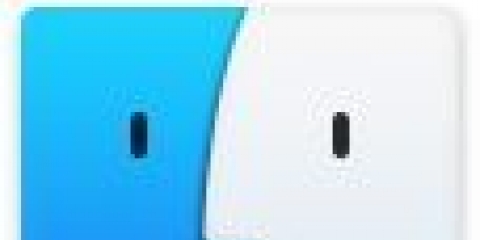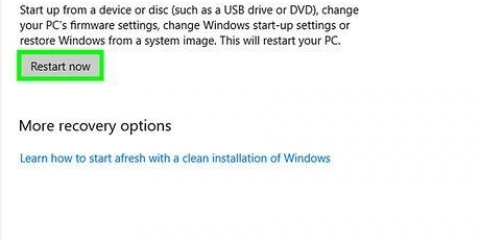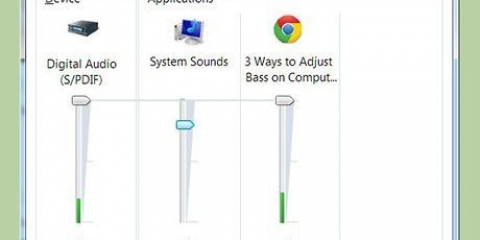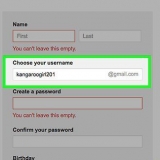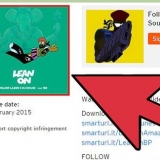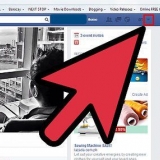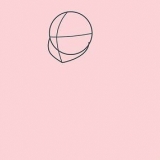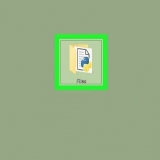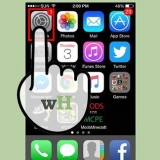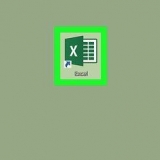Tryck ⊞ vinna+R och tryck dxdiag. Diagnostikverktyget för DirectX öppnas nu. Klicka på fliken Display. Om du har ett NVIDIA-kort, gå till nästa steg. Om du har ett AMD/ATI-kort, gå till steg 5.
Högerklicka på skrivbordet och välj NVIDIA Kontrollpanel. Välj Rotera skärm i menyn till vänster. Du hittar det här alternativet i kategorin Display. Välj den skärm du vill rotera. Välj den skärmorientering som skärmen ska använda eller använd knapparna för att rotera skärmen 90° varje gång.
Högerklicka på skrivbordet och välj Catalyst Control Center. Under Vanliga visningsuppgifter väljer du Rotera skärm. Om du inte ser det här alternativet måste du uppdatera dina drivrutiner (se nästa steg). Välj från rullgardinsmenyn vilken skärm du vill rotera. Välj skärmorientering för just den skärmen.
Gå till NVIDIA- eller AMD-webbplatsen, beroende på vilken typ av grafikkort du har. Om du inte är säker på vilken typ av grafikkort du har, använd DirectX Diagnostic Tool (se steg 3). Använd detektionsverktyget för att låta webbplatsen skanna din dator för att ta reda på vilket grafikkort du har. Du kan också använda informationen från DirectX Diagnostic Tool för att söka direkt efter din grafikkortsmodell. Ladda ner och installera de senaste drivrutinerna. Installationsprogrammet tar automatiskt bort dina gamla drivrutiner och installerar den senaste versionen. De flesta användare kan lämna installationsprogrammet till dess standardinställningar. Försök att rotera skärmen igen. Nu när du har de senaste drivrutinerna installerade bör du kunna använda en av ovanstående metoder för att rotera din skärm.

Mavericks (10.9) och äldre - Behåll ⌘ Kommando+⌥ Alternativ och klicka på alternativet Bildskärmar. Yosemite (10.10) och nyare - Klicka på alternativet Bildskärmar. I Yosemite ⌘ Kommando+⌥ Alternativ att komma åt alternativet Bildskärmar kan orsaka ett allvarligt fel.


Vrid din datorskärm
Har du någonsin behövt vända din datorskärm upp och ner? Du kanske vill se en bild från en annan vinkel eller så kan du behöva justera displayen eftersom den hängdes på ett besvärligt sätt. Eller så kanske du vill spela en kollega ett spratt. Oavsett orsaken är det lätt att rotera skärmen.
Steg
Metod 1 av 3: Windows

1. Prova kortkommandon. Om du har ett Intel-grafikkort kan du använda kortkommandon för att rotera skärmen. Prova följande kortkommandon. Om det inte fungerar, läs vidare för instruktioner om hur du roterar skärmen.
- Ctrl+alt+↓ - Vänd skärmen upp och ner
- Ctrl+alt+→ - Rotera skärmen 90° åt höger.
- Ctrl+alt+← - Vrid skärmen 90° åt vänster.
- Ctrl+alt+↑ - Återställ skärmen till normal skärmorientering.

2. Prova fönstret Skärmupplösning. Om dina kortkommandon inte fungerar kan du kanske vända skärmen i fönstret Skärmupplösning eller Bildskärmsegenskaper. Du kan öppna det här fönstret genom att högerklicka på skrivbordet och sedan välja Skärmupplösning. Om du har Windows XP, högerklicka på skrivbordet, välj Egenskaper och klicka sedan på fliken Inställningar.
Använd rullgardinsmenyn bredvid alternativet Skärmorientering för att ange hur din skärm ska visas. Efter några sekunder kommer skärmen att återgå till standardinställningen om du inte bekräftar ändringarna.

3. Ta reda på vilken typ av grafikkort du har. Hur skärmen roterar beror på vilket grafikkort du använder, och dina grafikkortsdrivrutiner kan åsidosätta Windows inställningar för skärmrotation. Att veta vilket grafikkort du har kommer att göra det lättare för dig att ta reda på hur du roterar skärmen.

4. Vrid skärmen med ett NVIDIA-kort. Om du har ett NVIDIA-videokort kan du använda NVIDIA-kontrollpanelen för att rotera skärmen. Om du har ett AMD/ATI-kort, gå till nästa steg.

5. Vrid skärmen med ett AMD/ATI-kort. Om du har ett AMD- eller ATI-videokort kan du använda Catalyst Control Center för att rotera skärmen.

6. Uppdatera dina drivrutiner om du inte kan rotera skärmen. Om du inte kan rotera din skärm beror det vanligtvis på att du använder dåliga eller inaktuella drivrutiner. Att uppdatera dina drivrutiner till den senaste versionen kommer vanligtvis att fixa detta alternativ och kan till och med få ditt grafikkort att prestera bättre.
Metod 2 av 3: Mac OS X

1. Klicka på Apple-menyn och välj Systeminställningar. Om dina Mavericks (10.9) eller en äldre version kan du tvinga din Mac att rotera alla anslutna skärmar. Om du använder Yosemite kan du bara köra skärmar som stöder detta alternativ.

2. Öppna alternativet Bildskärmar. Hur du kommer åt det här alternativet för att visa rotationsinställningarna beror på vilken version av OS X du använder:

3. Klicka på Rotation-menyn och välj den skärmorientering du vill använda. Om du inte ser Rotation-menyn i Yosemite, kan din skärm inte vändas. Detta är vanligtvis fallet med inbyggda skärmar på MacBooks och iMacs.

4. Öppna fliken Rank (Yosemite). Om du kör en skärm i Yosemite och du har flera skärmar anslutna, kommer alla skärmar att köras. För att åtgärda detta, öppna fliken Arrangemang och avmarkera rutan Aktivera synkron visning.
Metod 3 av 3: Chrome OS

1. Använd genvägen på ditt tangentbord. Tryck på io Ctrl+⇧Skift+rotera. Detta gör att din skärm roterar 90 grader. Upprepa tills skärmen visar den vinkel du vill ha.
Varningar
- Inte alla grafikkort erbjuder möjligheten att rotera skärmen. Tänk på att dessa metoder kanske inte fungerar på din dator.
Оцените, пожалуйста статью